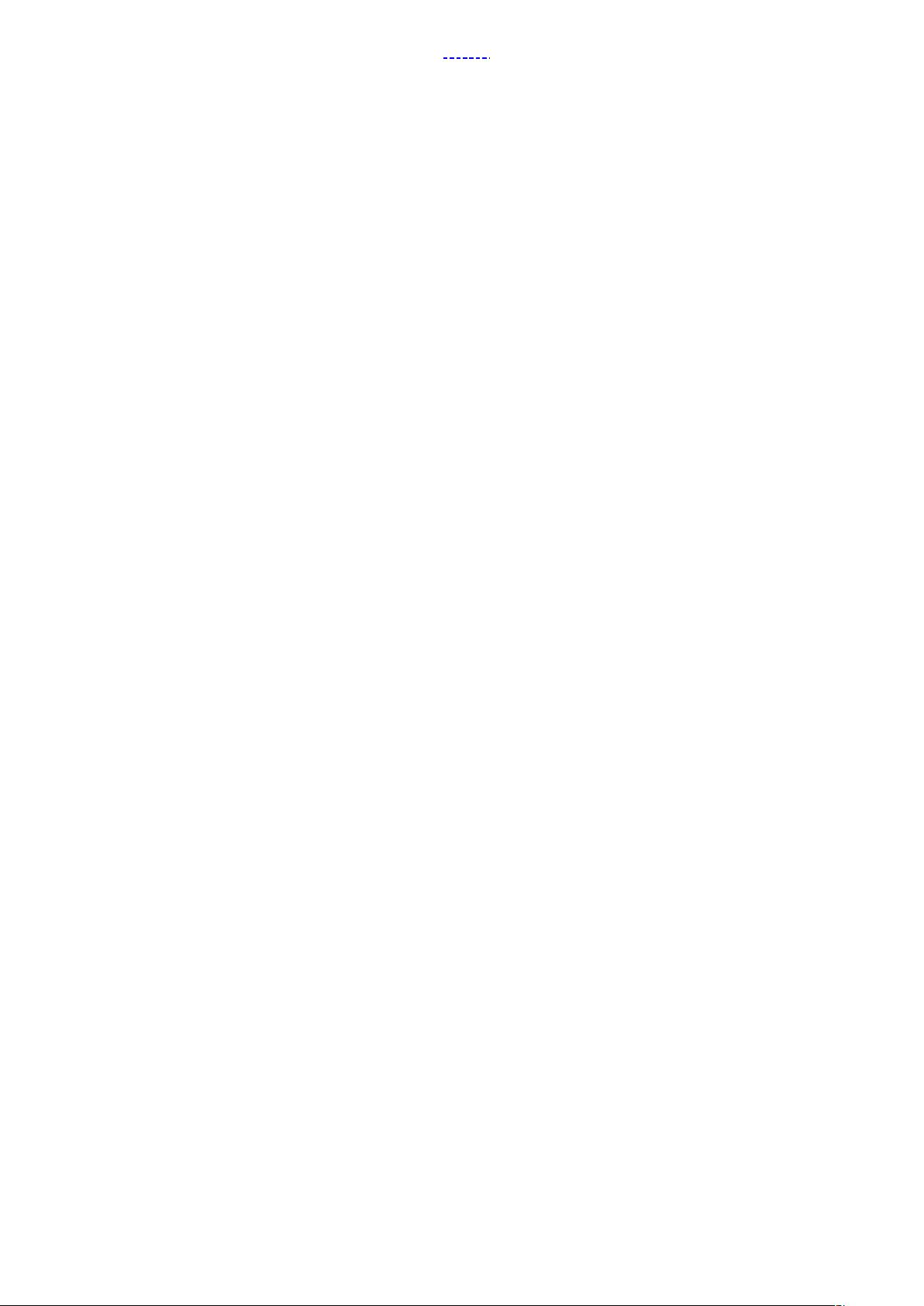Word2010公文页码设置详解:遵循GB/T9704-2012标准
版权申诉
73 浏览量
更新于2024-08-31
收藏 31KB DOC 举报
本文档详细介绍了如何在最新的公文格式中设置公文页码,主要依据的是《党政机关公文格式》(GB/T9704—2012)的规定。这个标准明确了公文页码的编排规则,例如页码通常采用4号半角宋体阿拉伯数字,位于版心下边缘下方,左右两侧各有一字线,且页码与版心下边缘的距离有特定要求。页码的编排还考虑到了单双页的区分,以及特殊页面如版记页和附件的处理。
在Microsoft Word 2010中,具体的操作步骤如下:
1. 普通页码设置:
- 打开文档,点击"插入"菜单,选择"页眉和页脚",然后选择"页码",进入设置页码格式,选择符合公文要求的"一字线阿拉伯数字"样式。
- 插入页码时,选择"页面底端",确保页码在版心下方,偶数页和奇数页的位置有所不同。
- 设置页码文本的字体字号,选择"宋体"和"四号"。
- 调整页码的缩进,通常为"左缩进"或"右缩进"1个字符。
2. 空白页页码设置:空白页不编排页码,确保与正文页码的连续性。
3. 横排表格页码设置:A4纸型的表格如果横排,页码位置应与正文保持一致。
4. 信函格式页码设置:信函格式中,首页通常不显示页码,后续页则按照常规规则插入。
5. 奇偶页不同设置:可以通过"页面布局"中的"页面设置"来调整奇数页和偶数页的页码位置或格式。
这些操作指南不仅适用于Microsoft Word 2010,也适用于其他文档,可以作为其他文档格式化页码的参考。理解并遵循公文格式的规范,有助于确保公文的专业性和一致性。在实际应用中,正确设置页码不仅可以提升文档的整洁度,还能方便查阅和管理。
1099 浏览量
287 浏览量
2021-11-16 上传
「已注销」
- 粉丝: 0
最新资源
- 如何验证缓冲区UTF-8编码的有效性
- SSM框架整合开发视频教程
- WORD字处理第1套题目要求解析
- 《C程序设计(第四版)》谭浩强著课件精要
- PHPExcelReader:高效的PHP类读取Excel文件
- 恐惧极客挑战:Re-entry-VR体验带你领略废弃飞船逃生之旅
- 基于C#和SQL的酒店管理系统毕业设计完整项目
- C++实现图形化扫雷游戏设计与开发
- OctoPrint-FileManager插件:OctoPrint的简化管理工具
- VIVO BBK5.1.11版本刷机工具使用指南
- Python基础与应用教程及源代码解析
- 如何使用C/C++读取图片EXIF信息的详细步骤
- Guzzle基础教程:构建Web服务客户端指南
- ArcGIS地图SDK for Unreal引擎1.0.0发布
- 实现淘宝式图片放大镜效果的jQuery教程
- 小波神经网络纹理分类工具的研发与应用